Photoshop给性感的比基尼美女照片调出唯美清爽的色调。
好了,黑色白色都确定是纯色了,现在来添加中性灰滑块,先看图:
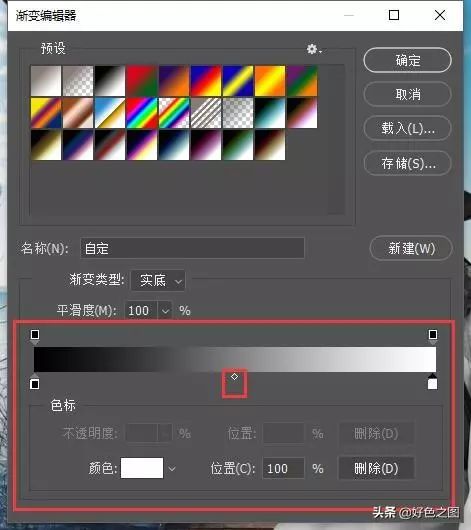
在设置好了纯黑色和纯白色之后,渐变条正中间的位置上出现了一个小点,我们用鼠标在小点的下方点击一下左键,就可以添加出来一个滑块:
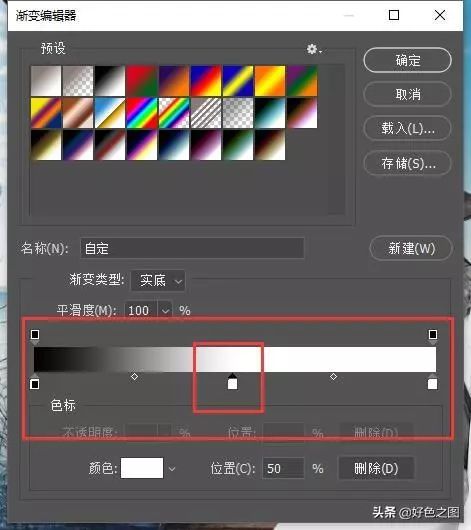
双击这个滑块,就可以弹出拾色器,进行颜色设置。黑白两种颜色都设置好了,这里就是设置中性灰了呗,在拾色器的RGB三个数值面板中,都输入128,点击确定,我们就得到了一个绝对中性灰的滑块,点击确定完成设置:
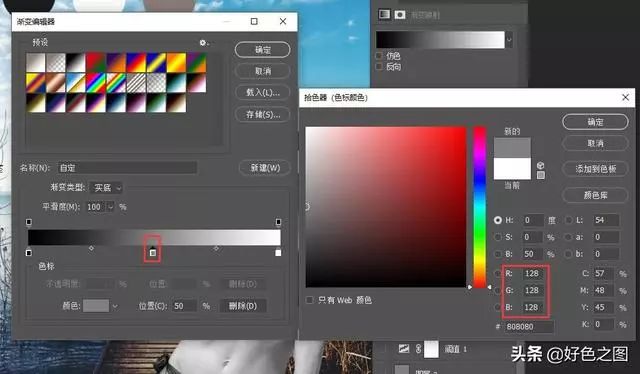
黑白灰全部设置完成,现在终于可以来调整色系统一了。
接下来的步骤,小伙伴们一定要仔细观看了!我还是分开步骤讲解吧。
第1步:在图层面板上,鼠标双击渐变映射图层,注意,是图层,不是白色的蒙版。
第2步:点击属性面板上的渐变条,弹出渐变编辑器。
第3步:鼠标点一下黑色滑块,指针会变成吸管。
第4步:用吸管去吸取我们前面画出来的黑色圆形,这样,暗部颜色就与之前做好的颜色取样数值相同了,如果没看懂,请参考下面图片:
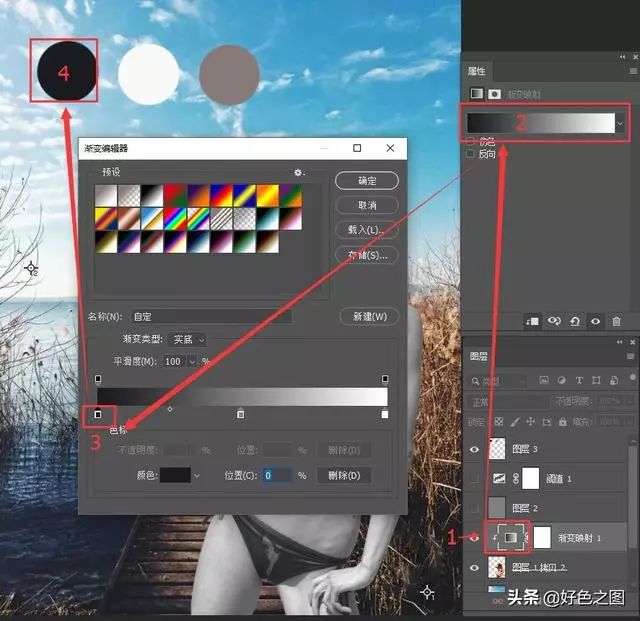










 加载中,请稍侯......
加载中,请稍侯......
精彩评论